Lorsque vous masquez la boîte de dialogue Archiver, vous pouvez spécifier l'incidence qu'aura l'opération du coffre-fort correspondante sur les fichiers associés.
L'opération d'archivage est effectuée à l'aide des paramètres spécifiés, sans votre intervention.
- Choisissez .
- Dans la boîte de dialogue Options, activez la case Archiver de la section Masquage de boîte de dialogue.
- Cliquez sur Paramètres dans la boîte de dialogue Archiver.
Les paramètres de la boîte de dialogue Archiver s'affichent.
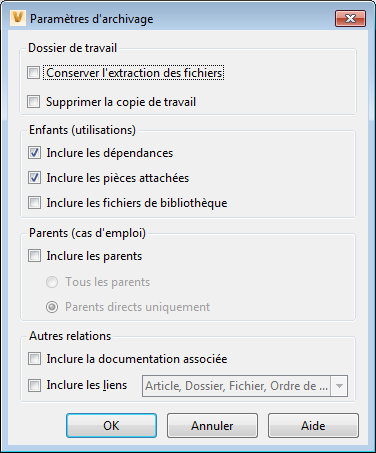
- Dans la boîte de dialogue Paramètres d'archivage, indiquez si vous souhaitez que le fichier reste extrait pour le modifier ultérieurement et si la copie locale du fichier doit être ou non supprimée une fois archivée dans le coffre-fort.
- Cochez la case Inclure les enfants pour appliquer l'opération de coffre-fort à tous les fichiers dont dépend le fichier sélectionné.
- Cochez la case Inclure les parents pour appliquer l'opération de coffre-fort à tous les fichiers qui dépendent du fichier sélectionné. Si l'option Inclure les parents est activée, vous pouvez choisir d'inclure uniquement les parents directs ou tous les parents du fichier.
- Sélectionnez l'option Inclure la documentation associée pour appliquer l'opération de coffre-fort aux fichiers dessin associés.
- Sélectionnez l'option Inclure des liens pour appliquer l'opération aux fichiers provenant de liens vers des fichiers, des dossiers, des articles ou des ordres de modification. Remarque :
Cette fonction est disponible uniquement dans Vault Professional.
- Cliquez sur OK.
- Dans la boîte de dialogue Options, cliquez sur OK.